Promijenite lozinku na tendi usmjerivaču. Promjena lozinke Wi-Fi mreže i pristup postavkama
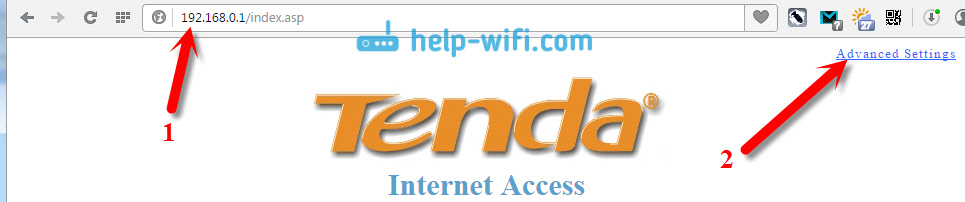
- 1968
- 30
- Stewart Conroy
Promijenite lozinku na tendi usmjerivaču. Promjena lozinke Wi-Fi mreže i pristup postavkama
U ovom ću vam članku pokazati kako instalirati ili promijeniti lozinku na tendama usmjerivačima. Promijenit ćemo lozinku na mreži Wi-Fi, a na kraju članka pokazat ću kako postaviti novu lozinku koja se koristi za zaštitu postavki usmjerivača. Ako imate tenda usmjerivač (N3, tenda N30, W311R+, W308R, N301, W3002R, W568R i T. D.), zatim prema ovoj uputi možete promijeniti lozinku za povezivanje s Wi-Fi mrežom. Kad sam napisao upute za postavljanje tende N3, ukratko sam opisao postupak promjene lozinke, pokušavam o tome napisati u svakom članku o postavljanju određenog modela. Usput, napisao ću ovaj članak na isti način na primjer usmjerivača tendata (mali pregled i recenzije Link).
U procesu postavljanja usmjerivača, definitivno morate staviti lozinku na Wi-Fi. Na zadanom usmjerivaču bežična mreža nije zaštićena. Ako ne utvrdite zaštitu, s vremenom će se s vremenom cijela gomila susjeda povezati s vašom mrežom, a ako nemate baš moćan usmjerivač, kao što je, na primjer, isti tenda, to jednostavno neće raditi , stalno će se smrznuti. I tako da nitko ne dobije pristup vašoj kućnoj mreži (ako je konfiguriran), sigurno morate zaštititi svoju bežičnu mrežu. Bit će dovoljno instalacije složene, duge lozinke.
A ako ste nekome dali pristup svom Wi-Fi-u i želite zatvoriti ovaj pristup ili uređaje trećih strana nekako povezani s vašom mrežom, tada samo trebate instalirati novu lozinku. Što ćemo učiniti sada.
Promijenite (instalaciju) lozinka na tendatoj usmjerivaču
Sve ove postavke, naravno, mijenjaju upravljačku ploču usmjerivača, u koju trebamo ući. Ovo je učinjeno ovako: Spojemo se na usmjerivač (putem kabela ili Wi-Fi), u pregledniku idemo na adresu 192.168.0.1, i naznačite lozinku za pristup postavkama (ako se pojavi zahtjev, polje ostavite prazno prema zadanim postavkama). Pročitajte više o tome kako ući u postavke nježnog usmjerivača, napisao sam u članku: https: // help-wifi.Com/tenda/kak-Zajti-v-Nastrojki-routera-tenda/.
Dakle, u postavkama slijedite vezu Napredne postavke, Otvoriti više postavki.
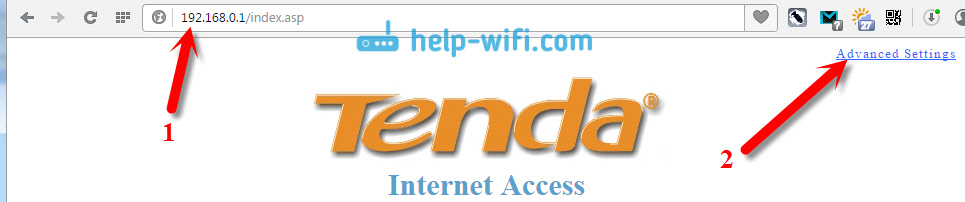
Zatim idemo na karticu Bežične postavke - Bežična sigurnost. Blizu točke WPS postavke Stavili smo OnesposobitiE. U popisu pad -pad Sigurnosni način Odabrati WPA2-PSK. Sada najvažnija stvar, U polju ključa navedite lozinku koju želite koristiti za povezivanje s Wi-Fi-om. Najmanje 8 znakova. Pokušajte instalirati složenu lozinku, otprilike kao na mojoj snimci zaslona u nastavku. Ako želite promijeniti lozinku, onda samo kovijte i napišite novi.
Savjetujem vam da odmah zapišete lozinku kako ne biste je zaboravili.Nakon što naznačite lozinku, kliknite na gumb u redu, Da biste spremili postavke.
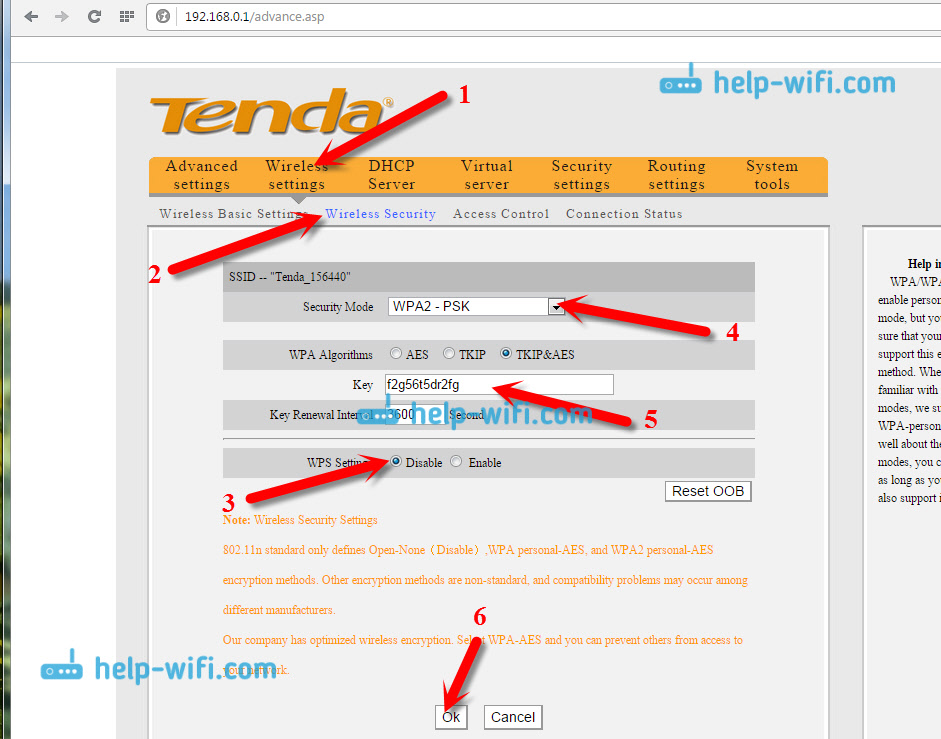
Usmjerivač će se ponovno pokrenuti, a nova lozinka već će se koristiti za povezivanje s Wi-Fi-om.
Ako se uređaji ne povezuju nakon promjene lozinke
Ponekad se to dogodi. To se događa činjenicom da je uređaj spreman u uređaj, a naziv nove instalacije, ne podudara se. Na računalu će, na primjer, najvjerojatnije biti pogreška: "mrežni parametri spremljeni na ovom računalu ne u skladu s zahtjevima ove mreže". Izgleda ovako:
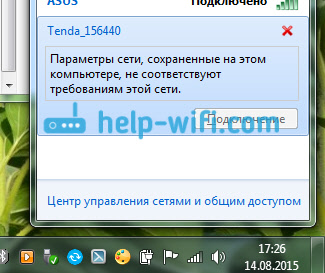
Morate samo izbrisati svoju mrežu na uređaju (zaboravite na mrežu) i ponovno ćete se povezati s njom, već s novom lozinkom. Nije teško to učiniti, detaljno sam napisao o tome u članku da izbrišemo Wi-Fi mrežu na Windows 7. Na isti način izbrišemo mrežu na drugim uređajima ako postoje problemi s povezivanjem na vaš tenda usmjerivač.
Zaštitite postavke tende: Postavite lozinku za pristup upravljačkoj ploči
Na početku ovog članka također je obećao da će pokazati kako zaštititi postavke tende usmjerivača. To je također vrlo važna točka, jer ako nemate lozinku za pristup upravljačkoj ploči, tada će svatko tko je povezan s vašim usmjerivačem moći unijeti postavke i promijeniti ih.
U postavkama idemo na odjeljak Alati sustava - Promijenite lozinku. Na terenu stara lozinka Morate odrediti staru lozinku, koja je prethodno korištena za pristup postavkama. Ako lozinka nije instalirana, ostavite ovo polje prazno. I na poljima Nova lozinka I Potvrdi novu lozinku Dođite i navedite novu lozinku. Također vam savjetujem da ga napišete negdje, inače ćete morati resetirati postavke ako to zaboravite. Klik u redu Da biste spremili postavke.
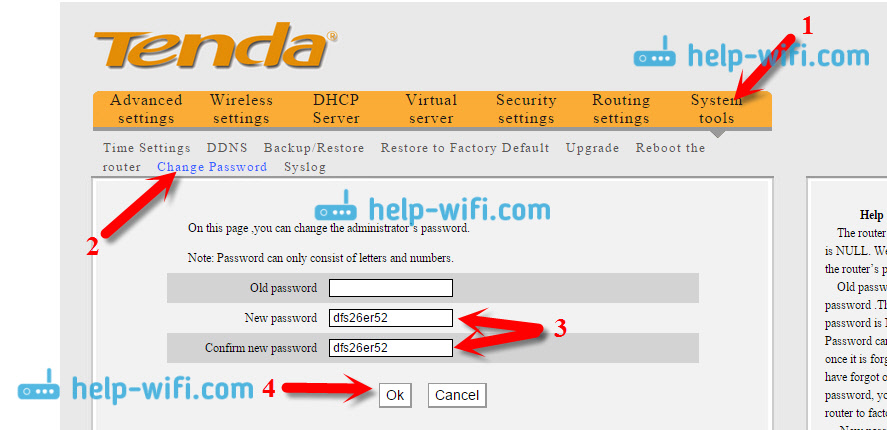 To je sve, sada su vaša bežična mreža i postavke pouzdano zaštićene.
To je sve, sada su vaša bežična mreža i postavke pouzdano zaštićene.
- « Što učiniti ako iPhone (iPad) ne vidi Wi-Fi mrežu?
- Kako saznati lozinku od Wi-Fi-ja ili što učiniti ako ste zaboravili lozinku? »

